Kaip paleisti "Windows 8" į saugųjį režimą
Jei jūsų „Windows 8“ sistema veikia nestabiliai podiegiant programą ar užkrėstą kenkėjiška programa, paleidimas į saugųjį režimą yra puikus būdas padėti pašalinti triktis. Ankstesnėse „Windows“ versijose paleiskite savo sistemą ir sutrynėte klavišą F8, kad pasiektumėte saugųjį režimą. Dabar „Windows 8“ yra keletas būdų, kaip ten patekti.
Anksčiau parašiau straipsnį naudodamasisKūrėjo peržiūros „Windows 8“ versija, kuriai įgalinti saugųjį režimą prireikė daugybės komandinės eilutės bandymų. Bet dabar, kai yra galutinė „Windows 8“ versija, ji jau yra įgalinta ir yra keletas būdų, kaip prie jos prisijungti.
Paleiskite „Windows 8 Advanced Boot Options“
Paprasčiausias būdas patekti į saugųjį režimą - paspausti „Windows“ klavišas + I atidaryti nustatymų juostą. Dabar svarbi dalis: Spustelėkite maitinimo mygtuką, laikykite nuspaudę klavišą „Shift“ ir tuo pačiu metu spustelėkite „Paleisti iš naujo“.

Kai jūsų kompiuteris bus paleistas iš naujo, būsite nukreipti į„Advanced Options“ ekranas. Meniu yra tiesiai į priekį, tiesiog spustelėkite arba bakstelėkite Trikčių šalinimas> Papildomos parinktys> „Windows“ paleisties nustatymai ir spustelėkite tame ekrane esantį mygtuką Paleisti iš naujo.
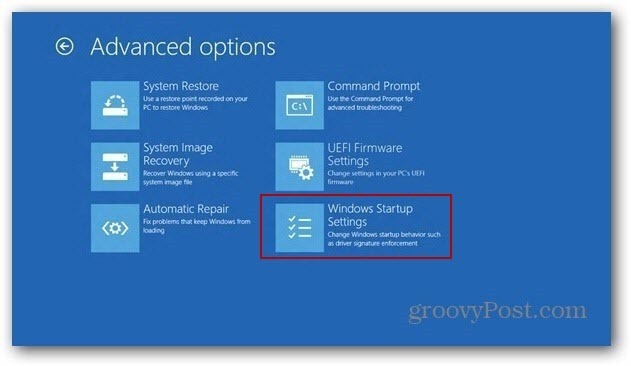
Kompiuteris vėl bus paleistas iš naujo ir pamatysite „Startup Setting“ ekraną, kuris (kartu su kitomis parinktimis) leidžia paleisti į saugųjį režimą paspaudus skaičių arba funkcijų klavišus.
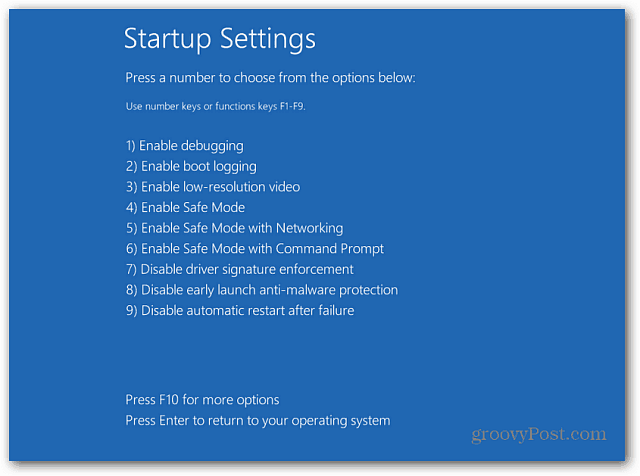
Štai! Dabar galite pradėti trikčių šalinimą sistemoje su įgalintu minimaliu programų ir paslaugų kiekiu, kad būtų lengviau pašalinti jūsų sistemos triktis.
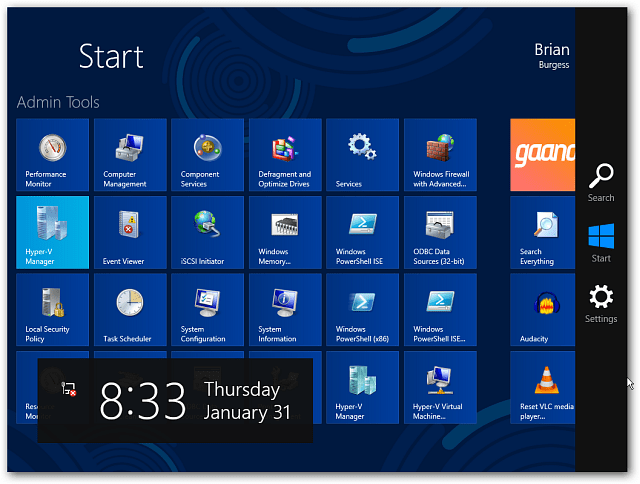
Nors „Windows 8“ yra šiek tiek sudėtingesnėIšplėstinės įkrovos parinktys suteikia daug daugiau funkcijų. Dvi iš nuostabių naujų funkcijų yra „PC Refresh“ ir „PC Reset“. Taip, tai taip pat veikia su „Surface“ ir „Windows RT“.
Paleiskite į saugųjį režimą naudodami sistemos konfigūraciją
Kitas būdas paprasčiau paleisti į saugųjį režimą yra tuo metu, kai jau esate prisijungę. Pirmiausia naudokite spartųjį klavišą „WinKey + R“ iškviesti Run dėžę ir tipas: msconfig ir paspauskite Enter.
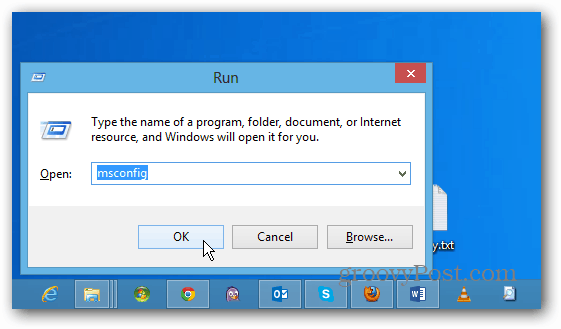
Kitas, sistemos konfigūracijos lange, pasirinkite skirtuką Boot. Tada skiltyje „Įkrovos parinktys“ pažymėkite laukelį „Saugus įkrovimas“. Žemiau yra keturios parinktys:
- Minimalus: saugus režimas be tinklo ryšio (paprastai geriausias namų vartotojams)
- Alternatyvus apvalkalas: saugus režimas su komandine eilute (išplėstinis energijos vartotojo pasirinkimas)
- „Active Directory“ taisymas: skirtas serverio domeno valdikliui atkurti (namų vartotojams nereikia jaudintis dėl šio)
- Tinklas: saugus režimas su tinklo ryšiu (leidžia pasiekti internetą ir kitus tinklo įrenginius)
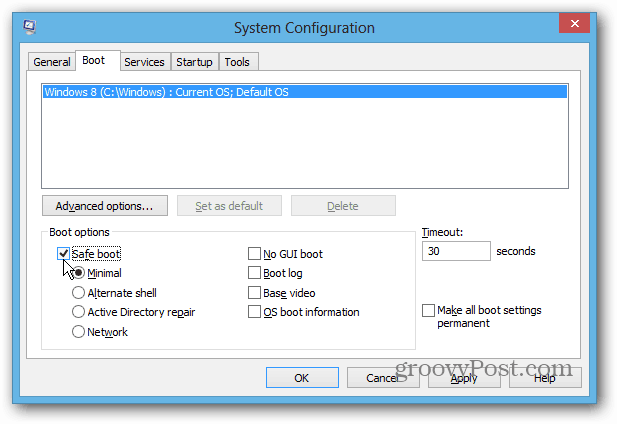
Pasirinkę spustelėkite Gerai ir gausite pranešimą, kad paleiskite kompiuterį iš naujo, kad pritaikytumėte pakeitimus.
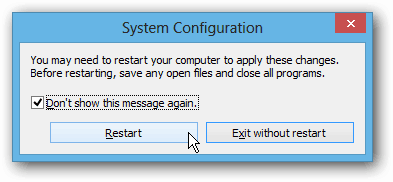
Kai jūsų sistema paleidžiama iš naujo, ji automatiškai įjungiama į saugųjį režimą. Jums nereikia paspausti jokių klavišų. Šis metodas turėtų veikti ir su ankstesnėmis „Windows“ versijomis.
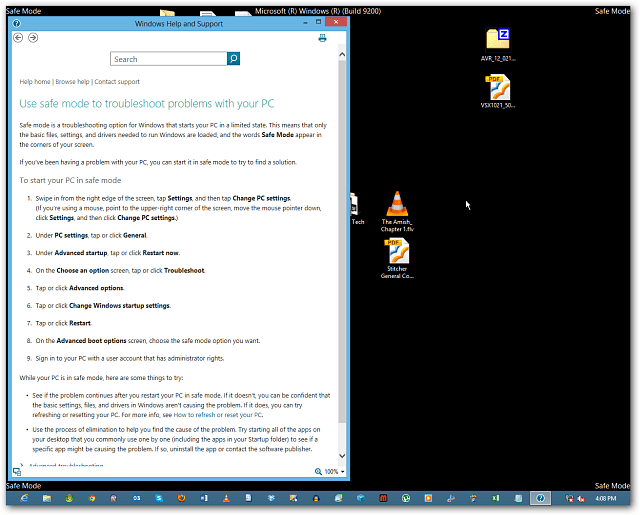
![Pataisykite „Windows 7“ su sistemos atkūrimo tašku [kaip]](/images/windows-7/fix-windows-7-with-a-system-restore-point-how-to.png)









Palikite komentarą